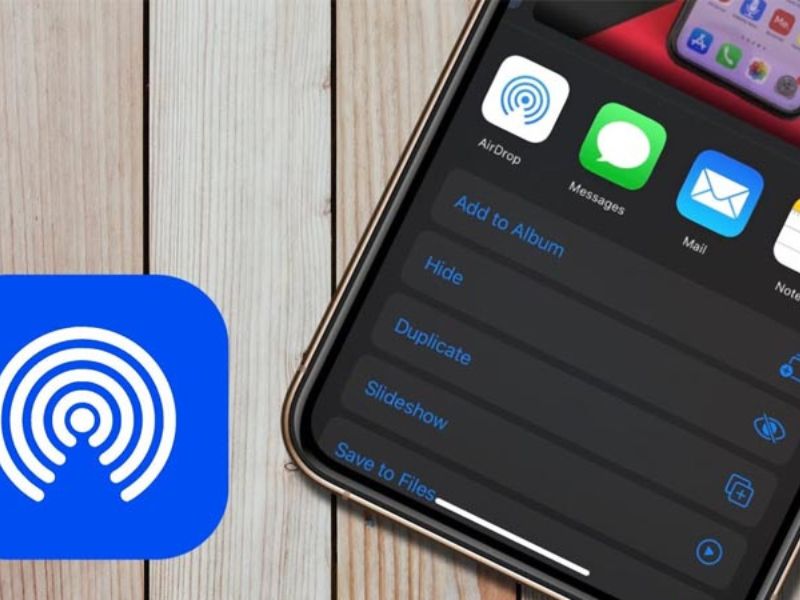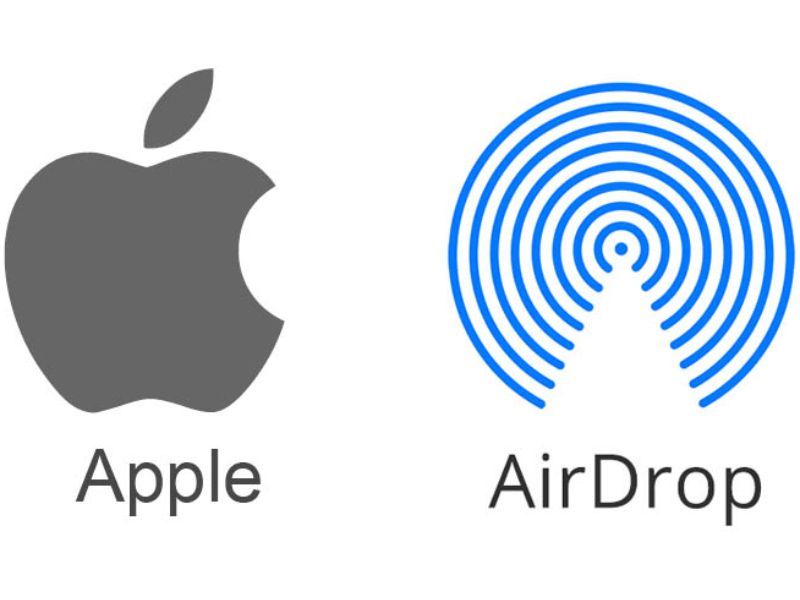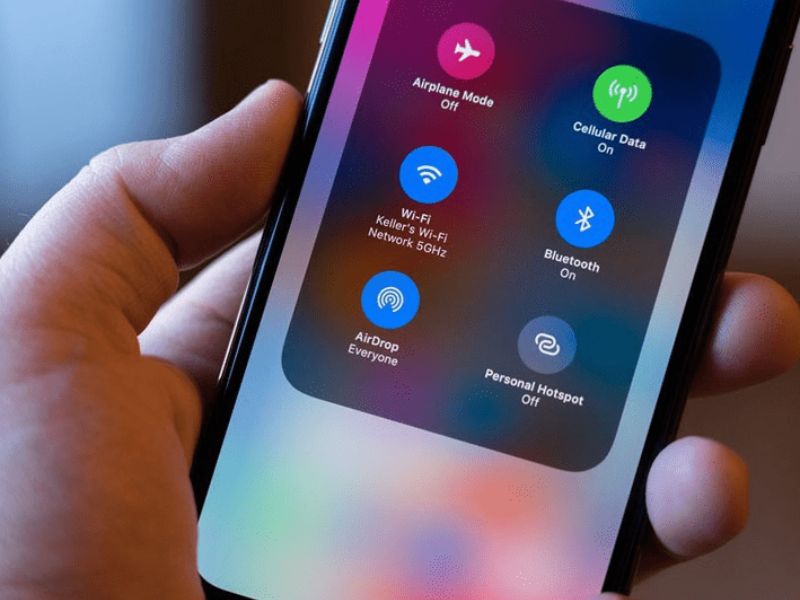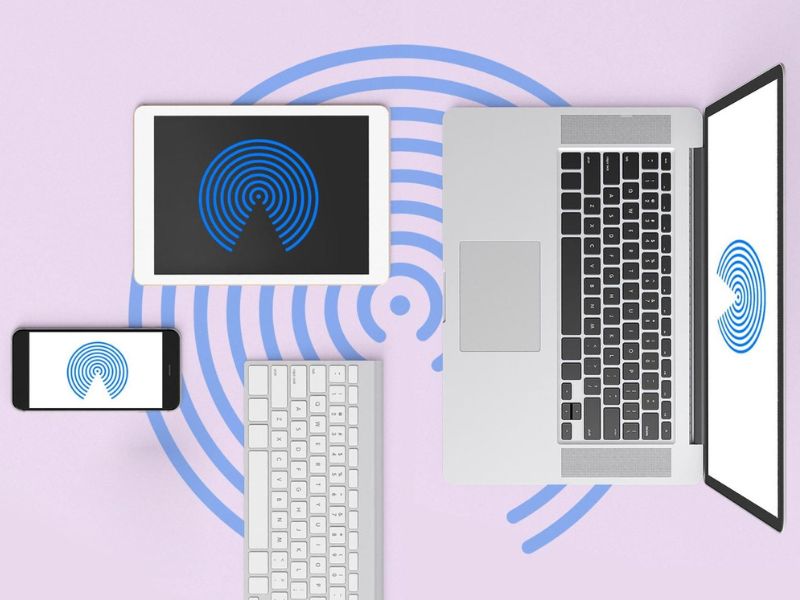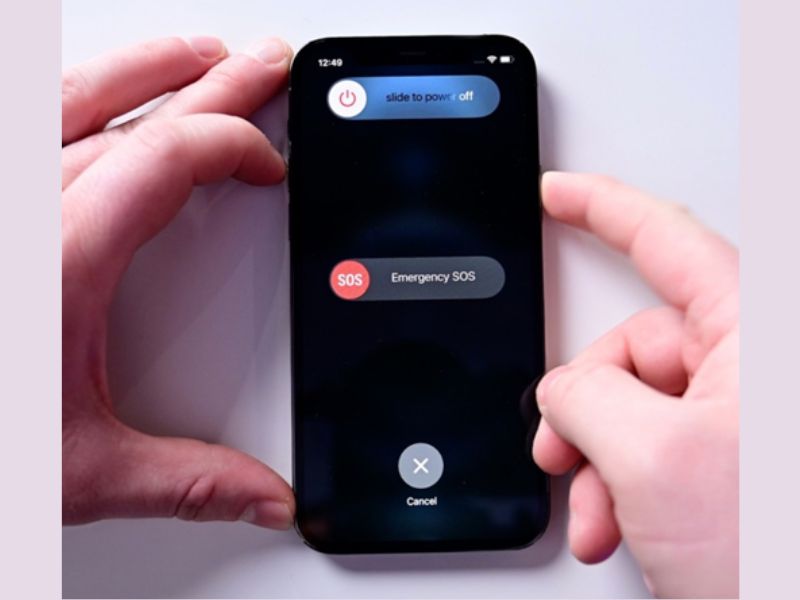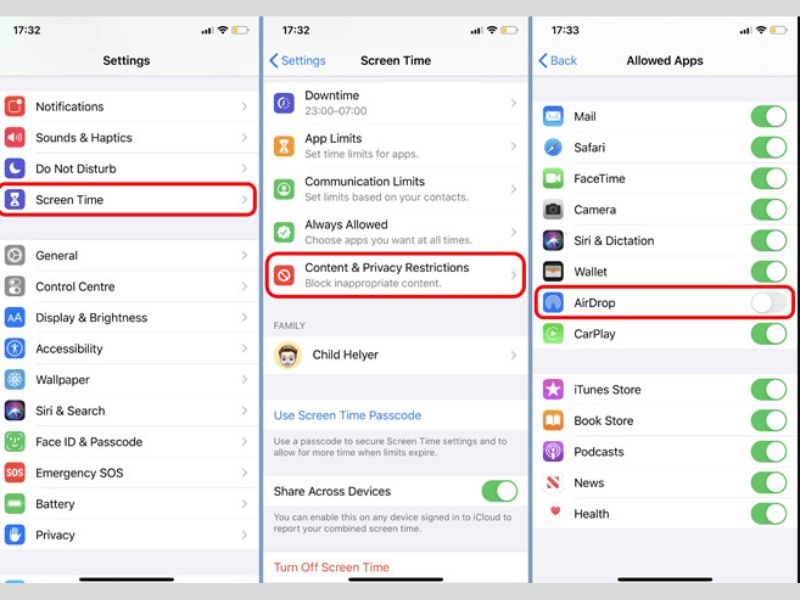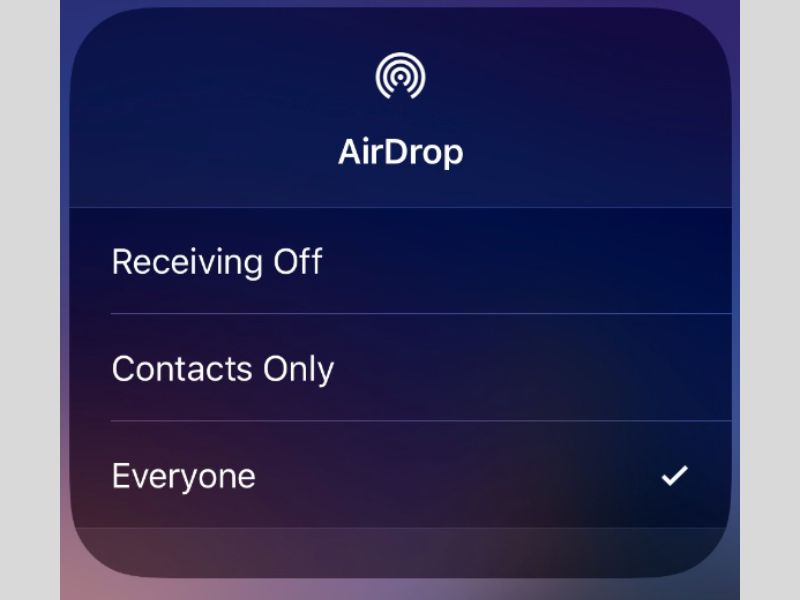Không tìm thấy airdrop – Tìm hiểu nguyên nhân và cách khắc phục
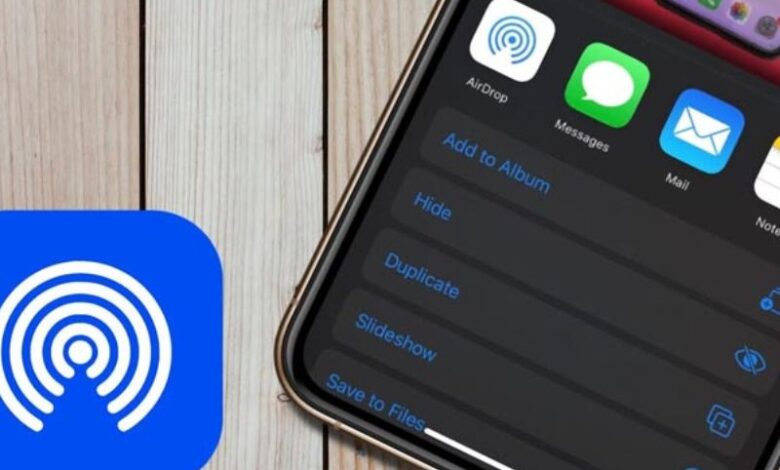
Không tìm thấy airdrop trên iPhone khiến cho bạn không thể gửi hình ảnh hay video yêu thích của mình. Nguyên nhân có thể do iPhone của bạn đã bị chặn trong cài đặt Content & Privacy Restrictions của iOS. Vậy điều gì xảy ra khi iPhone không tìm ra AirDrop trên thiết bị? Có thể bạn cần tìm chúng trong mục cài đặt, hoặc phiên bản cập nhật của bạn đang gặp lỗi. Đừng lo, Di Động Xanh sẽ giúp bạn khắc phục một số lỗi cơ bản của AirDrop ngay trong bài viết này.
1. Airdrop là gì?
Airdrop trên iPhone là gì?
AirDrop là một dịch vụ trong hệ điều hành iOS và macOS của hãng Apple. Cho phép người dùng nhanh chóng chia sẻ và nhận ảnh, video, v.v… từ các thiết bị Apple này sang thiết bị Apple khác ở gần đó. Bạn cũng có thể hiểu nó tương tự như kết nối Bluetooth.
AirDrop không được hỗ trợ kết nối với các hệ điều hành khác như: điện thoại Android hay Windows Phone,…
Tuy nhiên, năm 2013 AirDrop mới được ra mắt trên dòng iPhone với IOS 7. Hiện nay, nó cũng đã có mặt trên iPhone 5, iPad mini và iPad 4 trở về sau. Do vậy cũng có thể lý do khiến iPhone của bạn không tìm thấy AirDrop là do iPhone không hỗ trợ AirDrop.
Các thiết bị hỗ trợ Airdrop bạn nên biết:
- iPhone, iPad, iPod touch đang sử dụng hệ điều hành iOS 7 trở lên
- Macbook được giới thiệu sau năm 2011 (trừ Mac Pro 2012) và máy tính OS X Yosemite trở lên.
- Thiết bị MacBook, MacBook Pro (từ cuối năm 2008 trở đi), dòng Mac Pro, iMac (2009 trở đi), Mac Mini (2010 trở đi), dòng Macbook Air (từ cuối 2010 trở đi).
2. Một số yêu cầu trong hoạt động của AirDrop trên thiết Apple
Yêu cầu khi hoạt động AirDrop
- Yêu cầu người dùng bật cả Bluetooth và Wi-Fi, Bluetooth để định vị các thiết bị hỗ trợ AirDrop ở phạm vi gần, bật mạng Wi-Fi giúp tốc độ nhanh hơn để truyền tệp.
- Airdrop chỉ hoạt động trong một phạm vi nhất định khoảng ít 10m hơn ( 33 feet).
- Mở cả hai thiết bị Apple kết nối với các yêu cầu bảo mật như ( Không chia sẻ, mọi người, trong danh bạ).
Việc sử dụng AirDrop yêu cầu cần bật Bluetooth và Wifi nên nó phụ thuộc nhiều vào độ trễ thấp. Nó ngang hàng với tốc độ cao kết hợp sức mạnh của radio Bluetooth 4.0 LE và con chip Wifi trên bo mạch. Nên việc khắc phục tình trạng không tìm thấy AirDrop theo cách truyền thống là điều rất khó khăn. Tuy nhiên, bạn cũng có thể thử xem với những trường hợp lỗi đơn giản hơn.
3. Nguyên nhân không tìm thấy Airdrop trên iPhone
Khi bạn muốn chuyển file ảnh, video, trang web hay dữ liệu từ iPhone, iPad này sang thiết bị iPhone, iPad khác. Hoặc từ iPhone/ iPad sang Macbook thì việc sử dụng AirDrop luôn là một cách hay và tiện lợi dành cho bạn.
Tại sao airdrop không tìm thấy người nào?
AirDrop là một phương tiện hữu dụng dành cho người dùng Apple khi muốn di chuyển dữ liệu. Đặc biệt đối với những dữ liệu lớn, chất lượng ảnh luôn được đảm bảo,.. Tuy nhiên, không phải lúc nào việc kết nối được khiến bạn khó chịu khi máy không nhận được AirDrop.
iPhone không tìm thấy AirDrop thường xuất phát từ nhiều nguyên nhân như:
- Bạn thiết lập cài đặt Airdrop chưa chuẩn dẫn đến airDrop bị giới hạn trên iPhone
- Điện thoại iPhone của bạn gặp phải lỗi phần mềm
- Do lỗi kết nối wifi hay lỗi hệ điều hành iOS trên máy
Lỗi airdrop không tìm thấy thiết bị
3. Cách khắc phục iPhone không nhận AirDrop
Khi AirDrop không tìm thấy thiết bị chắc chắn sẽ khiến bạn gặp nhiều khó khăn trong việc nhận và gửi dữ liệu. Sau đây là một số thủ thuật để bạn khắc phục tình trạng iPhone không tìm thấy AirDrop. Bạn có thể tham khảo.
3.1. Tắt nguồn và khởi động lại điện thoại iPhone
Điện thoại iPhone sau một thời gian sử dụng có thể gặp phải những bất ổn như lỗi phần mềm. Lúc này bạn hãy thử khởi động lại iPhone để giúp khôi phục hệ thống máy đơn giản và nhanh chóng. Sau đó thử lại tính năng AirDrop xem sao nhé!
Khởi động lại điện thoại iPhone
Apple thường xuyên có các bản cập nhập mới. Vì vậy nếu bạn không tìm thấy AirDrop thì có thể cập nhập lại hệ điều hành mới. Để thực hiện: Vào Settings (cài đặt) > chọn General (Cài đặt chung) > nhấn Software Update (Cập nhập phần mềm) > nhấn Cập nhật.
3.2. Thử kiểm tra và Tắt hạn chế Aridrop trên iPhone
Lỗi iPhone không tìm thấy Airdrop có thể do máy của bạn đã bị chặn trong cài đặt Content & Privacy Restrictions (hạn chế) của thiết bị. Để khắc phục, bạn sử dụng cách sau: Vào Settings > chọn Screen Time > chọn Content & Privacy Restrictions > nhấn AirDrop (đảm bảo đã được bật).
Tắt hạn chế Aridrop trên iPhone
Đối với một số dòng iPhone thì bạn phải vào mục Ứng dụng được cho phép (Allowed Apps) để bật Airdrop nhé.
3.3. Tiến hành thiết lập lại AirDrop nếu không tìm thấy airdrop
Nếu bạn đã bật AirDrop cho iPhone nhưng lại không tìm thấy thiết bị kết nối là lỗi cơ bản thường thấy. Có thể iPhone không nhận AirDrop do bạn thiết lập chưa chuẩn.
Đây cũng là lý do quen thuộc dẫn đến AirDrop không tìm thấy thiết bị kết nối. Bạn hãy thử kiểm tra 3 chế độ hiển thị của AirDrop:
- Everyone (Mọi người) – Nên dùng để tiện kết nối với các thiết bị hỗ trợ.
- Contacts Only (những người nằm trong danh bạ) – Yêu cầu thiết bị kết nối phải có trong danh bạ điện thoại.
- Receiving Off (lệnh Tắt Airdrop).
Cách khắc phục lỗi không tìm thấy airdrop trên iphone
Lưu ý: Người dùng cần chỉnh sửa trên cả hai thiết bị cho phù hợp để truyền file.
Như vậy Di Động Xanh vừa chia sẻ đến bạn nguyên nhân cũng như các cách khắc phục lỗi không tìm thấy AirDrop hiệu quả và nhanh chóng. Đừng quên theo dõi các bài viết tiếp theo để bỏ túi cho mình những kiến thức bổ ích nữa nhé!
Ngoài ra, nếu bạn đang có nhu cầu mua iPhone Đà Nẵng chính hãng, giá rẻ vậy thì đừng bỏ qua những ưu đãi ngay thời điểm tại Di Động Xanh nhé!